- Автор Jason Gerald [email protected].
- Public 2024-01-15 08:19.
- Акыркы өзгөртүү 2025-01-23 12:25.
Бул wikiHow сизге HP ноутбугунун моделин кантип табууну үйрөтөт. Сиз бул номерди башка бирөө ноутбукту оңдоткондо, же белгилүү бир жабдыктын (мисалы, батарейкалар) ноутбукка туура келерин текшерүү үчүн белгилүү бир түзмөктү аныктоо үчүн колдоно аласыз.
Кадам
Метод 1 2: Системалык маалымат өзгөчөлүгүн колдонуу
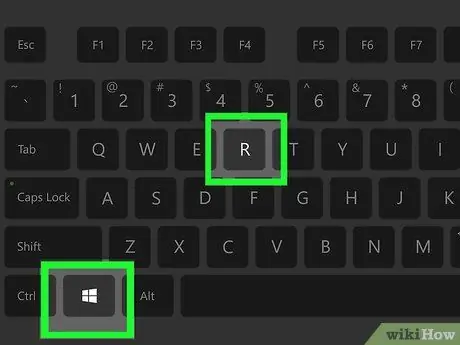
Кадам 1. Win баскычын басып туруңуз жана баскычты басыңыз Р.
Андан кийин Windows компьютеринде "Run" буйругу аткарылат.
Windows 7 же андан кийинки версиясы бар компьютерде, "Старт" менюну оң баскыч менен чыкылдатып, параметрди чыкылдатыңыз " Run ”.
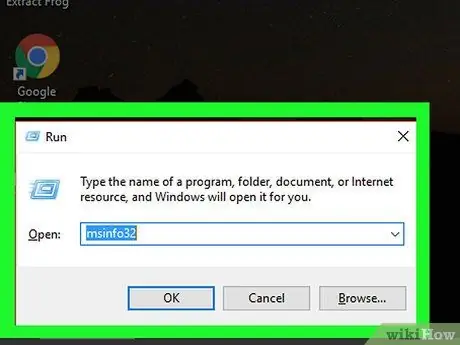
Кадам 2. Түр терезесине msinfo32 териңиз
"Ачуу:" аталышынын оң жагындагы издөө талаасына буйрукту киргизиңиз.
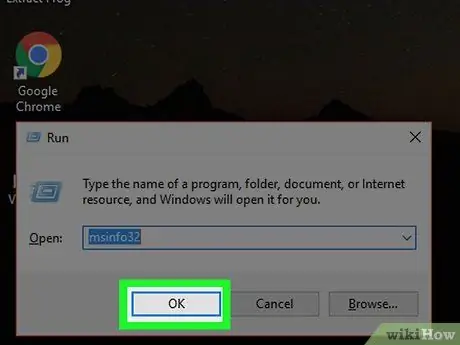
Кадам 3. ОК басыңыз
Windows системасынын маалымат куралы/функциялары көрсөтүлөт. Бул терезеде конкреттүү компьютер модели жөнүндө маалыматтар камтылган.
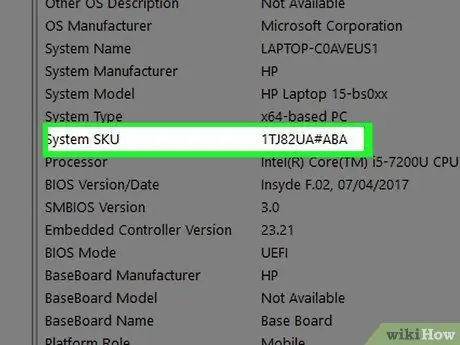
Step 4. "System SKU" сегментин табуу
Бул сегмент "Системалык маалымат" барагынын ортосунда. "System SKU" текстинин оң жагында көрсөтүлгөн номер HP ноутбугунун модели.
Сиз ошондой эле "Системдик модель" категориясынын жанындагы атын издеп, компьютердин продуктунун атын бул терезеден таба аласыз

Step 5. SKU номерин жазыңыз
Техникке бул маалыматты берүү менен же аны драйверде же аппараттык издөөдө колдонуу менен, сиз ноутбук үчүн туура маалыматты ала аласыз.
Метод 2 2: Продукт энбелгилерин колдонуу
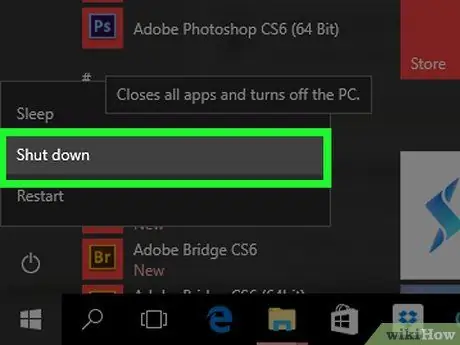
Кадам 1. Ноутбукту өчүрүү
Windowsтун ар бир версиясында, ноутбукту өчүрүү үчүн, аппарат өчкөнчө, түзмөктүн кубат баскычын басып туруңуз.
- Ноутбукту өчүрүүдөн мурун, бардык жумушту сактап калганыңызды текшериңиз.
- Windows Vista жана андан кийинки версияларында, экрандын төмөнкү сол бурчундагы "Старт" баскычын чыкылдатыңыз, кубат сөлөкөтүн чыкылдатыңыз жана " Өчүрүү ”.
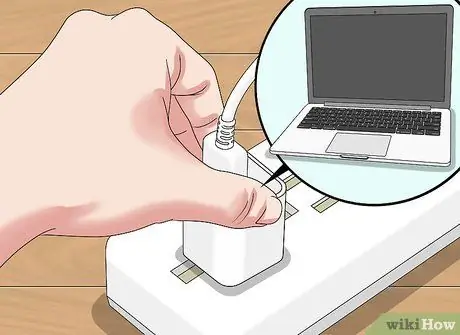
Кадам 2. ноутбукту электр булагынан ажыратыңыз
Бул ноутбуктун батареясын алып жатканда электр тогуна урунбоо үчүн жасалат.
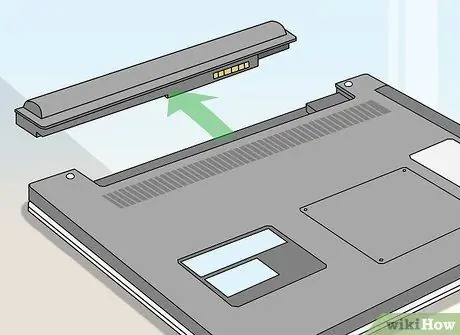
Кадам 3. Ноутбукту оодарып, батареяны алып салыңыз
Көбүнчө батарейка кармагычты солго же оңго жылдырып, кармап туруңуз жана батареяны кылдаттык менен алып салыңыз.
Эгерде ноутбуктун ылдый жагында продукт тууралуу маалымат жазылган стикер болсо, анда батарейканы алып салуунун кажети жок болушу мүмкүн
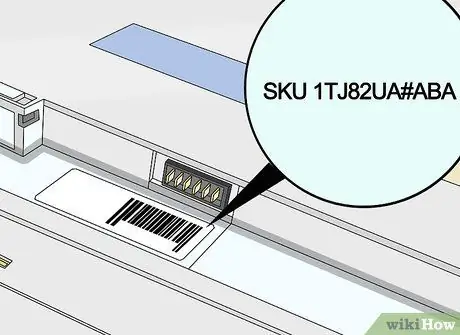
Кадам 4. "Продукт" энбелгисин издеңиз
Адатта, бул энбелги "Жөнгө салуу" маалымат бөлүмүнөн өзүнчө сегментте болот. "Продукт" этикеткасынын жанында сандар жана тамгалар бар. Бул серия HP ноутбугунун модель номери.
Эгерде сиз "Продукт" этикеткасын таба албасаңыз, "Сериялык" рубрикасын издеңиз. Ноутбуктун модель номери сериялык номерге байланыштуу болбосо да, адатта сериялык номердин астында көрсөтүлөт

Кадам 5. Моделдин номерин жазыңыз
Эгер ноутбукту оңдоо үчүн техниктен жардам керек болсо, ноутбуктун тейлөө/оңдоо процессин тездетүү үчүн бул маалыматты берүүгө аракет кылсаңыз болот.






